تسريع اتصالات سطح المكتب البعيد على ويندوز

إذا كنت تستخدم Remote Desktop (RDP) للاتصال بأجهزة الكمبيوتر الأخرى على شبكتك ، فستحتاج إلى تسريع العملية. إليك كيفية تكوين الإعدادات المثالية لتجربة RDP أسرع.
ملحوظة: يجب أن يعمل هذا مع الإصدارات الأخرى من Windows وأنظمة التشغيل الأخرى التي تعمل معها. ضع في اعتبارك أن نتائجك ستختلف حسب سرعة شبكتك واتصالك بالإنترنت.
تسريع جلسة سطح المكتب البعيد على ويندوز
بعد أن قمت بتمكين سطح المكتب البعيد. بدء جلسة RDP جديدة وانقر فوق خيارات.

بعد ذلك ، انقر فوق علامة التبويب عرض. حرك تكوين العرض إلى حجم أصغر. تحت ألوان ، حدد لون عالي النوعية (16 بت).
![sshot-2011-12-05- [17-58-53] sshot-2011-12-05- [17-58-53]](/images/howto/speed-up-remote-desktop-connections-on-windows_2.png)
الآن انقر فوق علامة التبويب الخبرة. قم بإلغاء تحديد جميع الإعدادات لتحسين الأداء. أو ببساطة حدد Modem (56 Kbps) من القائمة المنسدلة.
![sshot-2011-12-05- [17-59-39] sshot-2011-12-05- [17-59-39]](/images/howto/speed-up-remote-desktop-connections-on-windows_3.png)
حدد الكمبيوتر الذي تريد الوصول إليه عن بُعد وانقر فوق اتصال.
![sshot-2011-12-05- [18-00-08] sshot-2011-12-05- [18-00-08]](/images/howto/speed-up-remote-desktop-connections-on-windows_4.png)
لن تبدو جلسة "سطح المكتب البعيد" الخاصة بك براقة مثل تشغيل إعدادات العرض ، لكنها ستجعل تجربة أسرع وأكثر مرونة واستجابة.
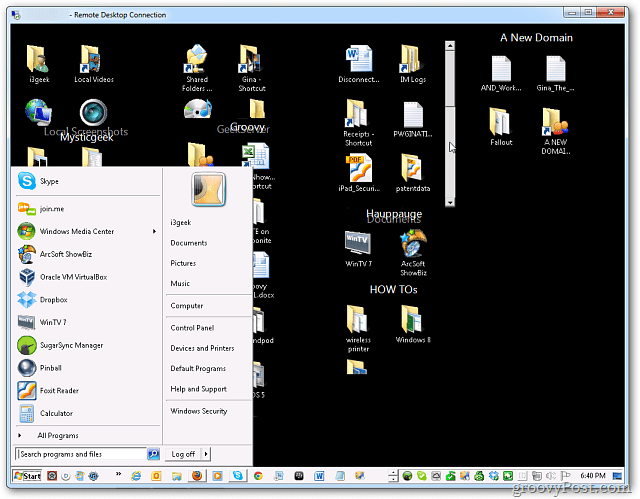
هذا مفيد بشكل خاص على شبكات أبطأ وأنظمة Windows الأقدم.










اترك تعليقا